 Gescon Phoenix
Gescon PhoenixAcesse a tela Financeiro>>Contas a Pagar>> Cadastro de Contas a Pagar:
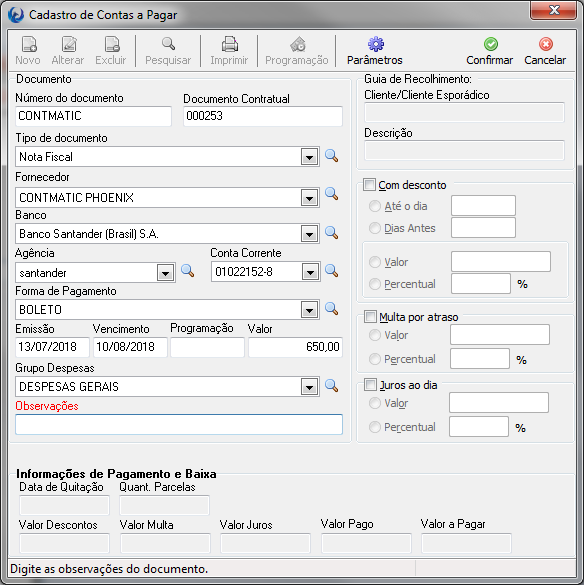
1 – Informe o Número do documento e o Documento Contratual (Opcional);
2 – Selecione o Tipo de Documento ou clique na Lupa, em seguida, no botão “Cadastrar” para cadastrar um novo tipo de documento;
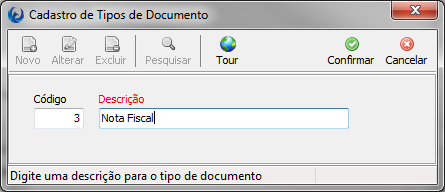
2 – Selecione o Fornecedor ou clique na lupa, em seguida, no botão Cadastrar” para cadastrar um novo fornecedor;
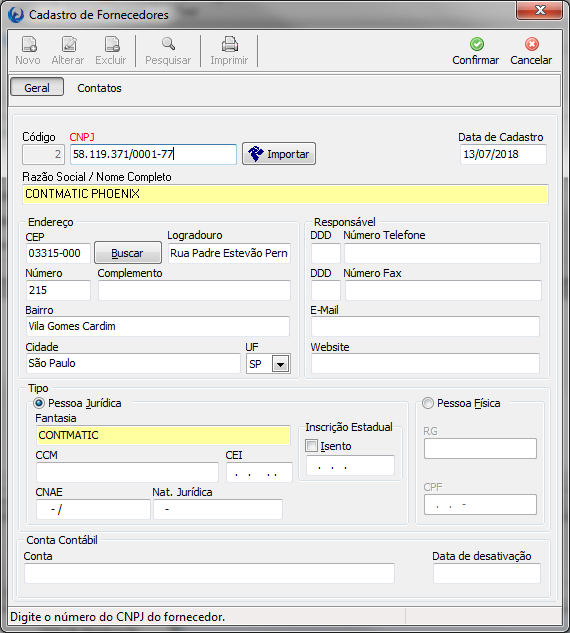
3 – Selecione o Banco, Agência e Conta Corrente. Acesse o link http://www.contmatic.com.br/autoatendimento/conteudo/224 e veja passo a passo do Cadastro do Banco e Informações para Cobrança;
4 – Selecione a Forma de Pagamento ou clique na lupa, em seguida, no botão “Cadastrar” para cadastrar a forma de pagamento;
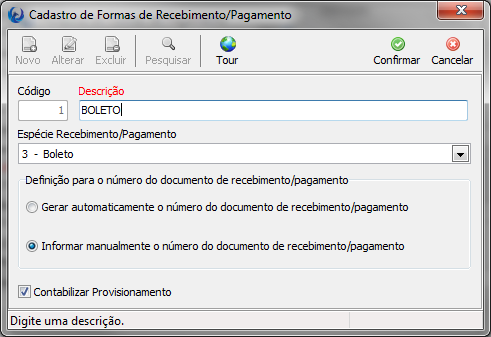
5 – Selecione o Grupo de Despesas ou clique na lupa, em seguida, no botão “Cadastrar” para cadastrar um grupo de despesa.
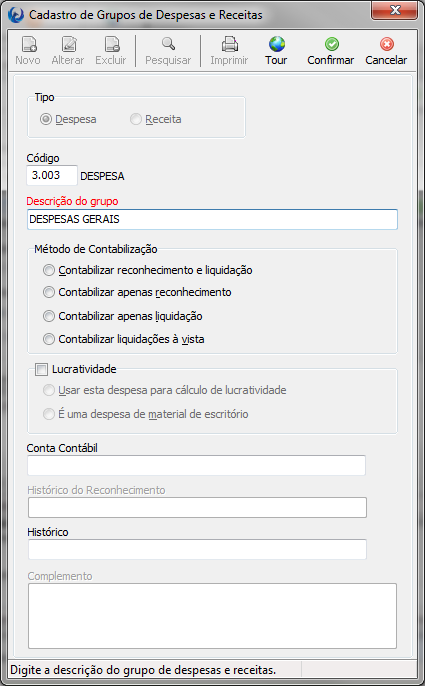
6 – Se caso tiver observações para o documento informar no campo;
7 – Se o documento tiver desconto, marque a opção e informe se “Até o dia” ou “Dias antes”, se é “Valor” ou “Percentual”;
8 – Se houver multa, marque a opção e informe se “Valor” ou “Percentual”;
9 – Se houver juros, marque a opção e informe se “Valor” ou “Percentual”;
10 – Clique no botão “Confirmar” para gravar o documento de contas a pagar;
11 – Se for um documento constante mensalmente, selecione o botão “Programação” para realizar a programação do documento;
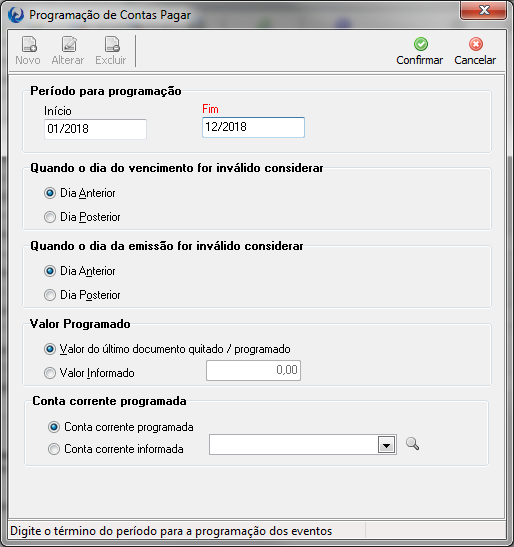
12 – Programação de Contas a Pagar, informe o período para programação, e a opções dia do vencimento, dia da emissão, valor programado e conta corrente programada;
13 – Clique no botão “Confirmar” para gravar a programação de contas a pagar.
Pronto! Contas a pagar lançado com sucesso.
Obs.: Se for gerar esse mesmo documento todos os meses, e fizer o preenchimento da programação, precisará ir ao menu Financeiro>>Lançamentos>>Geração de Lançamentos, e gerar os lançamentos marcando Contas a Pagar.
Esse artigo foi útil?